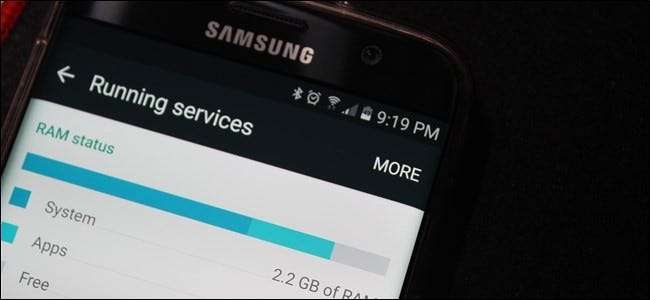
Trong Android 5.x trở xuống, việc truy cập danh sách các ứng dụng đang chạy của bạn rất đơn giản — bạn sẽ chuyển đến Cài đặt> Ứng dụng> Đang chạy. Dễ dàng! Tuy nhiên, trong Android 6.0, Google đã di chuyển cài đặt này. Nó vẫn không quá khó tìm nhưng phức tạp hơn một chút. Nhưng như mọi khi, chúng tôi ủng hộ bạn. Dưới đây là cách tìm nó khi thiết bị của bạn ở trên Marshmallow (hoặc mới hơn).
Tại sao bạn cần truy cập các dịch vụ đang chạy?
Chà, có một câu trả lời ngắn gọn: bạn thường thì không — đó có thể là lý do tại sao Google “ẩn” cài đặt này bắt đầu trong Marshmallow. Tuy nhiên, có một số tình huống khi bạn có thể cần phải nhảy vào menu Dịch vụ đang chạy và bắt đầu tìm kiếm xung quanh.
Hơn hết, lý do chính mà bạn có thể cần phải xem những gì đang diễn ra đằng sau hậu trường là nếu một ứng dụng đang hoạt động sai. Điều đó có nghĩa là rất nhiều thứ: có thể nó liên tục buộc đóng và bạn muốn kết thúc quá trình, có thể có thứ gì đó đang nhai hết pin. Dù bằng cách nào, biết để xem xét luôn là bước khởi đầu của một cuộc điều tra tốt.
Nơi tìm các dịch vụ đang chạy trong Android 6.0
Giống như tôi đã lưu ý trước đó, trên Android 5.x trở xuống, bạn có thể xem điều gì đang xảy ra bằng cách chuyển đến Cài đặt> Ứng dụng> Đang chạy. Điều này hiển thị cả các quy trình và dịch vụ đang chạy, cùng với dung lượng bộ nhớ (RAM) đang được Hệ thống và Ứng dụng sử dụng, cũng như dung lượng còn trống.
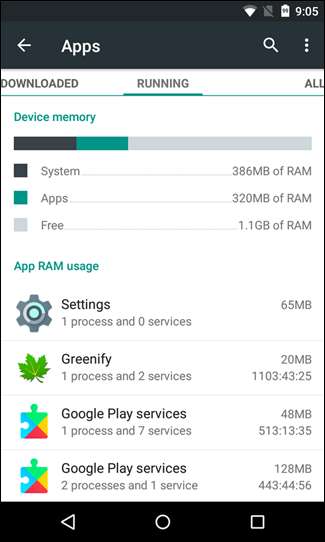
Để tìm menu tương tự trong Marshmallow, trước tiên bạn cần bật Tùy chọn nhà phát triển. Thực hiện việc này bằng cách đi tới Cài đặt, sau đó vào Giới thiệu về điện thoại.

Khi đó, hãy tìm phần Thông tin phần mềm — đây sẽ là một mục riêng biệt trên một số điện thoại (Samsung, LG), nhưng không phải trên các điện thoại khác, như thiết bị Nexus. Bạn đang tìm kiếm Số bản dựng, vì vậy bạn có thể phải dò xét một chút trước khi tìm thấy nó. Hai hình ảnh đầu tiên bên dưới được chụp từ Samsung Galaxy S7 Edge và hình ảnh cuối cùng từ Nexus 6P. Như bạn có thể thấy, bản dựng ở hai nơi khác nhau.

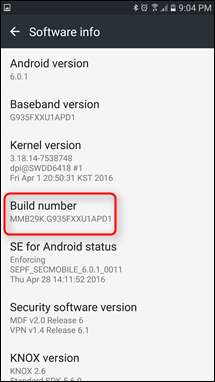
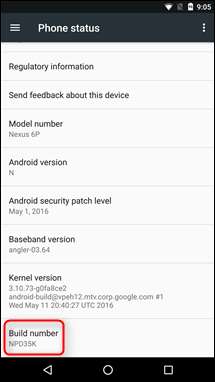
Khi bạn tìm thấy nó, hãy chạm vào nó bảy lần. Bạn sẽ thấy một thông báo nâng ly cho bạn biết số lượng còn lại cho đến khi “bạn trở thành nhà phát triển”. Sau khi được nhấn bảy lần, một menu mới sẽ được mở khóa ngay phía trên Giới thiệu về điện thoại trong menu Cài đặt chính.
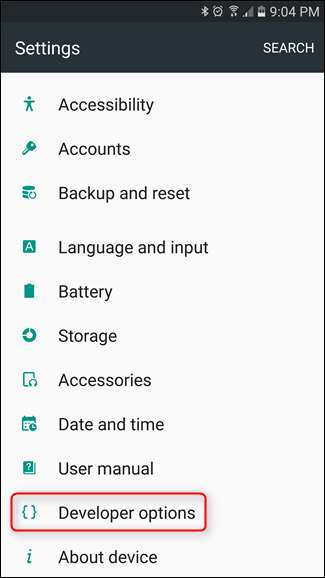
Quay lại Cài đặt, đi tới Tùy chọn nhà phát triển. Bạn sẽ thấy “Dịch vụ đang chạy” ở phía dưới menu này — đó là những gì bạn đang tìm kiếm. Khi bạn nhấn vào “Dịch vụ đang chạy”, bạn sẽ thấy một màn hình quen thuộc — đó là giống nhau từ Lollipop. Chỉ ở một chỗ khác.
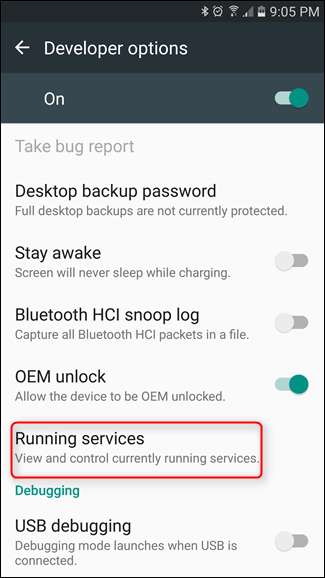
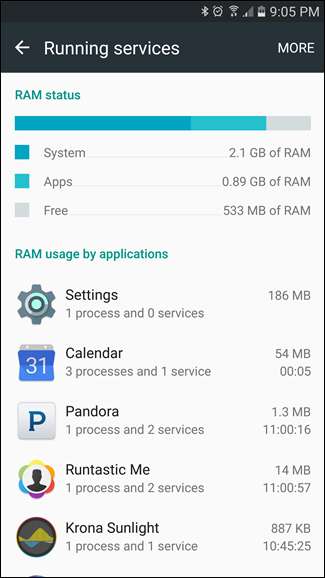
Đây không phải là điều bạn cần phải thực hiện thường xuyên, nếu có. Tuy nhiên, thật tốt nếu bạn biết nơi để tìm cái này trong trường hợp bạn cần — nhưng giống như menu nơi hiện thấy nó gợi ý, cái này thực sự dành cho các nhà phát triển.







